BHOL601 - 初始化Jenkins服务器
本实验中,我们将对Jenkins服务器进行基本设置以便开始使用。
01 - 为Jenkins服务器添加worker节点
Jenkins依赖worker节点进行实际的自动化操作,本实验中我们将给我们的DevOpsBox中的Jenkins服务器添加一个worker节点。为了简化实验环境,我们将使用DevOpsBox虚拟机本身作为Jenkins的Worker节点,这种配置本身并不是最优化的,只是为了节省实验资源的设定。
准备工作目录,使用ssh进入DevOpsBox的lcoaladmin用户目录,执行以下命令
mkdir jenkins_workspacecd jenkins_workspacetouch testlspwd
确保目录处于 /home/localadmin/jenkins_workspace 位置
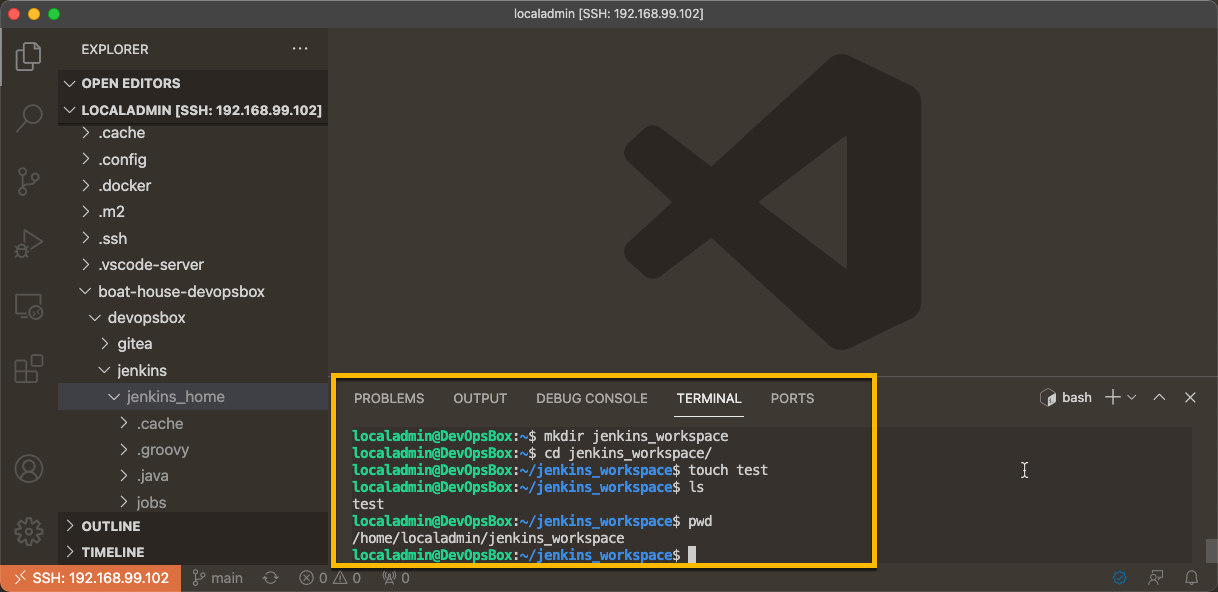
进入 系统管理 | 节点管理
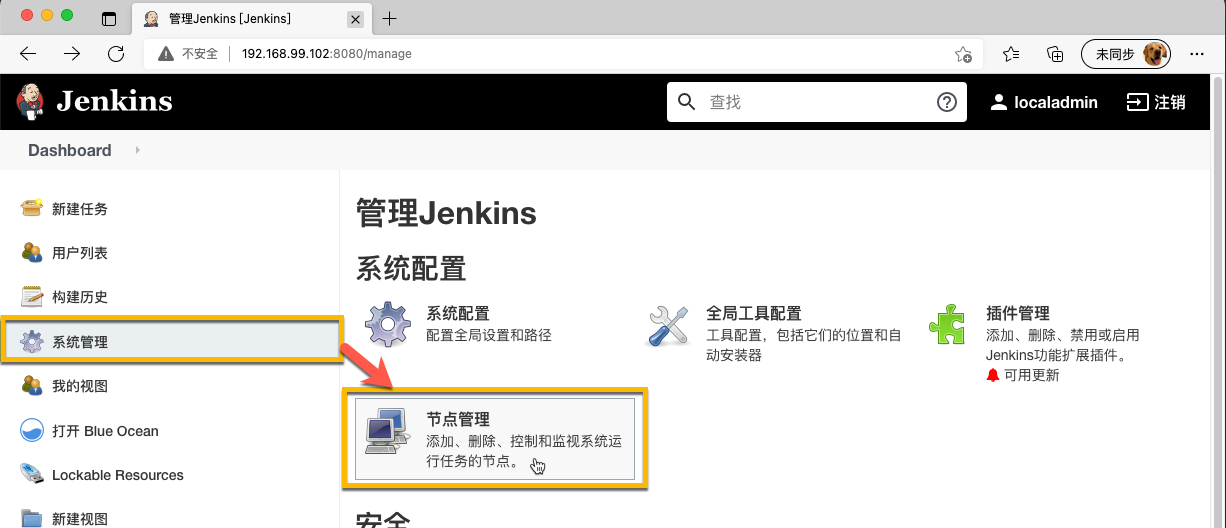
点击 新建节点,命名为 slave1,并勾选 ”固定节点“,点击 确定
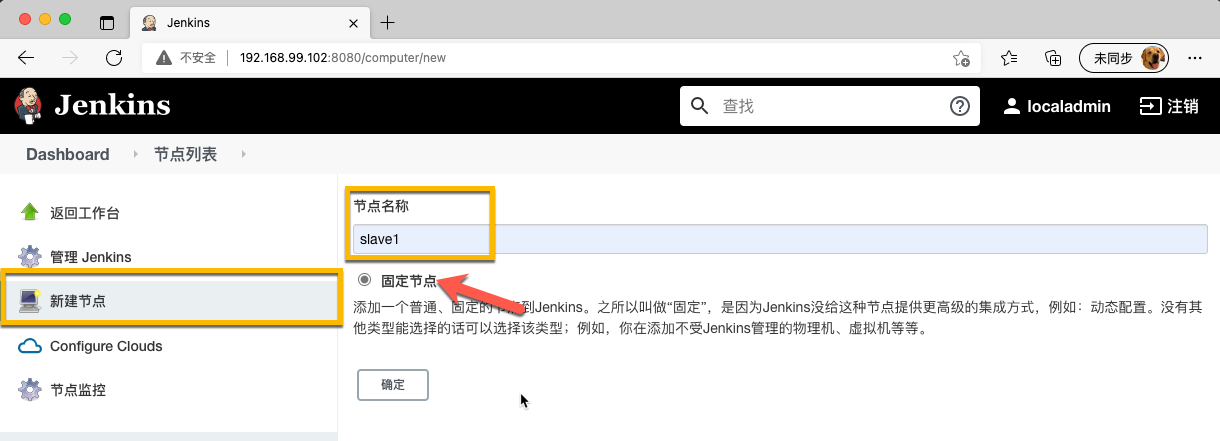
在下面的页面中设置以下参数:
- 名字:slave1
- 远程工作目录:/home/localadmin/jenkins_workspace
- 标签:vm-slave
- 启动方式:lanuch agents via SSH
- 主机:192.168.99.102 (你的devopsbox的IP地址)
- Credentails: 需要将我们的登录DevOpsBox的账号 localadmin 添加到 Jenkins 的 Credentials 里面
- Host Key Verification Strategy: 选择 No verifying Verification Strategy
然后点击 保存
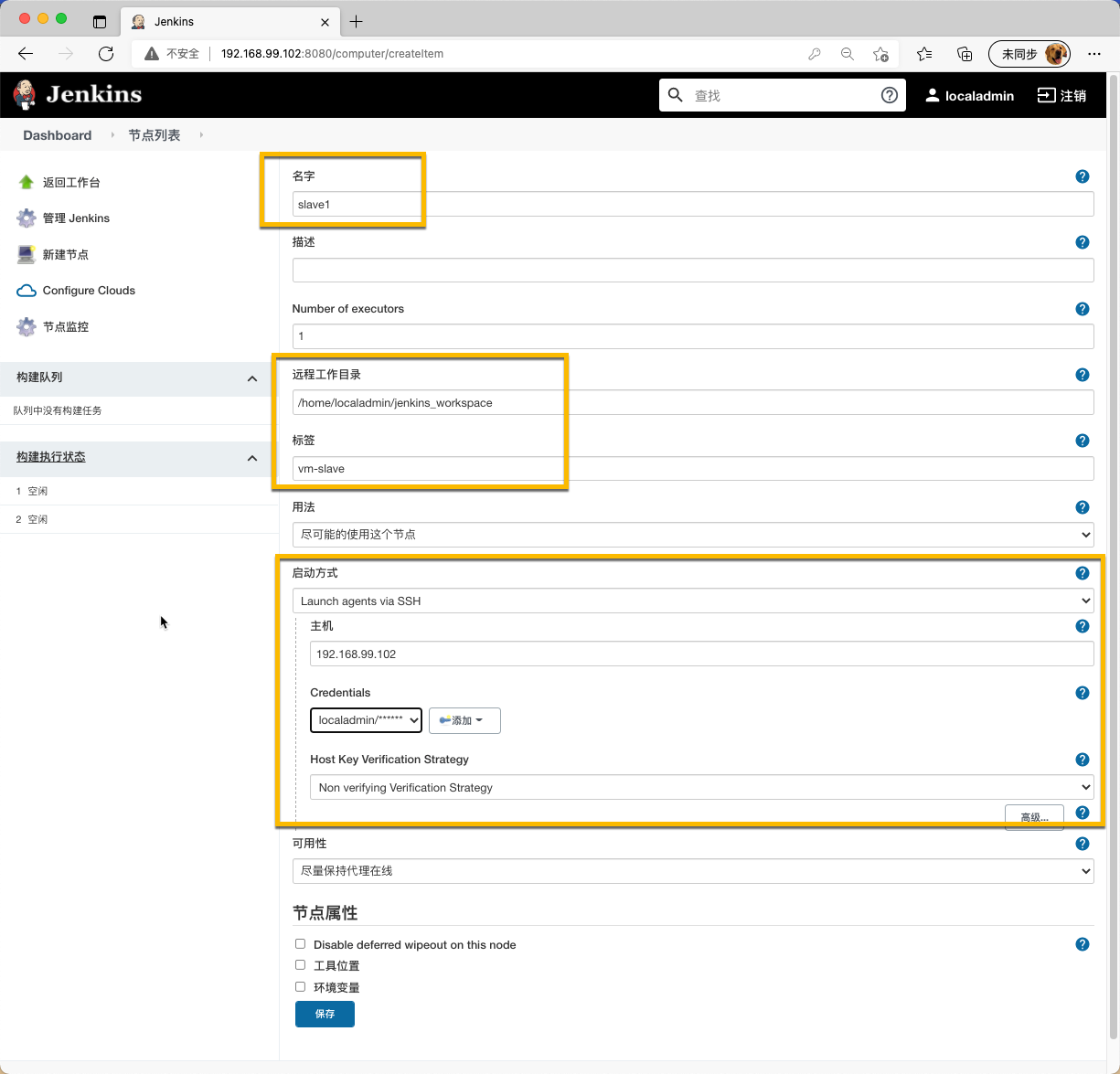
保存后等待几秒钟,然后刷新页面,确保 slave1 处于 已同步 状态
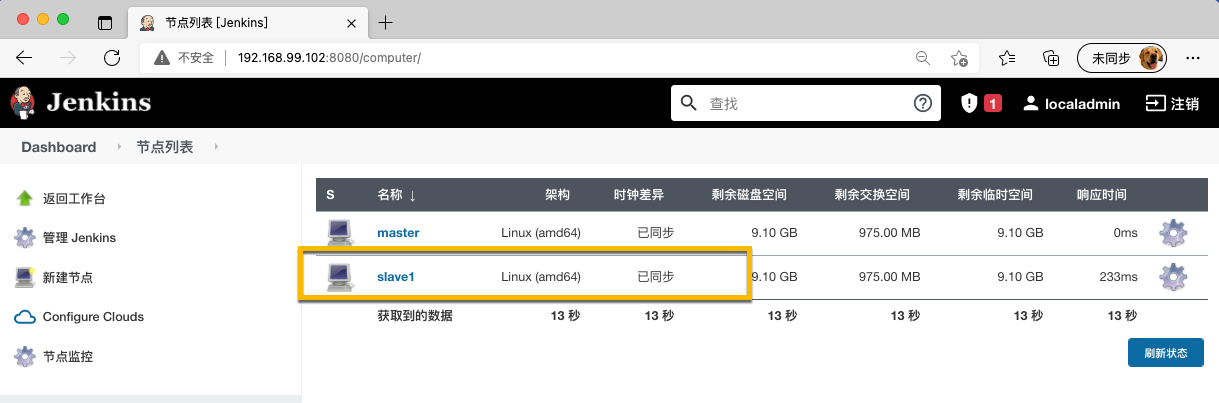
至此,我们就有了一个运行在DevOpsBox的Jenkins工作节点。
02 - 为Jenkins服务器添加Gitea插件
因为我们使用Gitea作为代码管理工具,需要给Jenkins添加对应的插件以便可以更简便的完成后续的配置工作。
进入 系统管理 | 插件管理
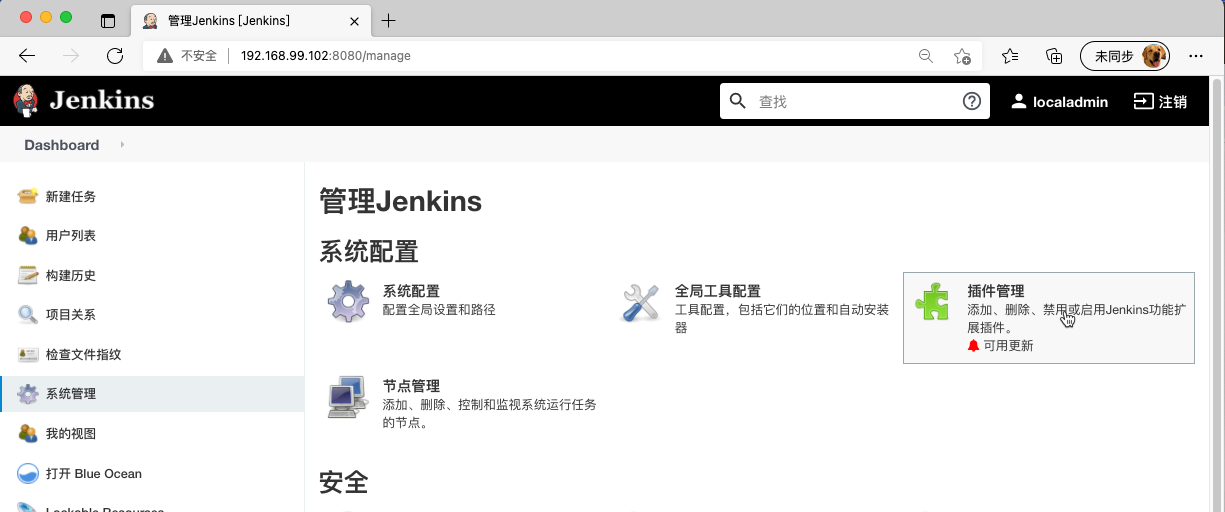
在 可选插件 中输入 gitea,然后选中 Gitea 插件并点击 Install without Restart
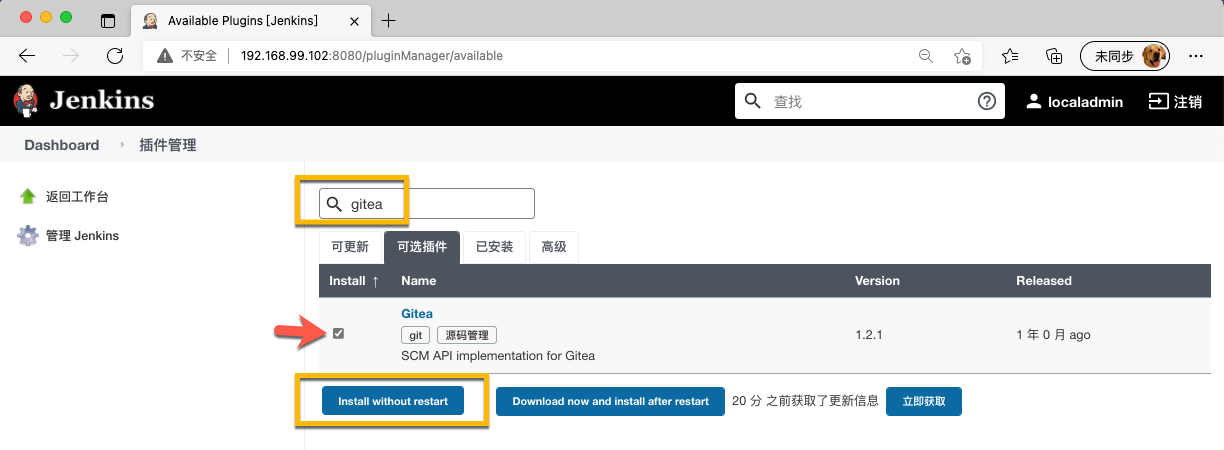
在安装页面选中 安装完成后重启Jenkins(空闲时),等待Jenkins重启完毕。
小结
至此,我们已经准备好我们的Jenkins服务器,可以开始搭建流水线了。

